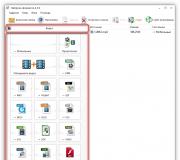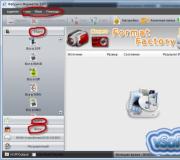Kaip sumažinti šriftą kompiuteryje: viskas priklauso nuo šriftų nustatymo
1:508 1:518
Labai dažnai kai kuriose svetainėse naudojamas labai mažas šriftas, o žmonėms su regėjimo negalia yra gana sunku naršyti tokioje svetainėje. Arba būna, kad reikia kažkokio rašto, pavyzdžiui, mezgimui, bet skaičiai tokie maži, kad jų nesuprantama.Ka daryti tokiais atvejais?
1:1063 1:1073Pasirodo, viskas labai lengva ir paprasta, juos galima padidinti naudojant klaviatūrą.
1:1228 1:1238
2:9
Yra trys būdai, kaip pakeisti šrifto ir vaizdų dydį naršyklėje: naudojant sparčiuosius klavišus, dalijimasis klaviatūrą ir pelę, taip pat keisti naudojamos naršyklės nustatymus. Žemiau išsamiai aprašysiu visus metodus.
2:462 2:472Naudojant klaviatūrą
2:528Šis metodas yra lengviausias ir visiems prieinamiausias, juo susidoroti gali net pradedantieji. Standartiniai spartieji klavišai šriftui padidinti ir sumažinti bet kurioje populiarioje interneto naršyklėje, jie rodomi nuotraukoje:
2:879Laikykite nuspaudę klavišą „Ctrl“ ir jo neatleisdami paspauskite klavišą „+“, kad padidintumėte vaizdą. Galite spausti + tiek kartų, kiek jums patogu peržiūrėti šriftą ar vaizdą.
2:1233Norėdami sumažinti vaizdą, laikykite nuspaudę klavišą „Ctrl“ ir paspauskite klavišą „-“.
2:1384 2:1394Naudojant klaviatūrą ir pelę
2:1460Taip pat visoms naršyklėms:
2:1527Laikykite nuspaudę klavišą "Ctrl" ir pasukite pelės ratuką aukštyn, kad padidintumėte.
Laikykite nuspaudę klavišą "Ctrl" ir sukite pelės ratuką žemyn, kad sumažintumėte.
Naršyklės sąranka
2:360Sumažinkite arba padidinkite šriftą naršyklėje:
2:448 2:458"Chrome"
2:4861. Spustelėkite veržliarakčio piktogramą ir pasirinkite meniu elementą „Parinktys“.
2. Kairėje šoninėje juostoje pasirinkite skirtuką „Išplėstinė“.
3. Skiltyje „Žiniatinklio turinys“ pakeiskite „Puslapio mastelį“.
"Firefox"
2:9201. Naršyklės lango viršuje esančiame naršymo meniu spustelėkite parinktį „Peržiūrėti“.
2. Meniu „Rodinys“ spustelėkite parinktį „Mastelis“.
3. Spustelėkite parinktį „Sumažinti“ arba „Padidinti“. Keičiasi puslapio turinio dydis.
4. Spustelėkite parinktį Teksto mastelis meniu Scale, kad būtų rodomi teksto keitimo parametrai. Perkelkite slankiklį į kairę, kad sumažintumėte šriftą, arba į dešinę, kad padidintumėte.
2:9
"Opera"
2:361. Atidarykite naršyklę Opera ir eikite į norimą tinklalapį.
2. Apatiniame dešiniajame naršyklės lango kampe esančioje būsenos juostoje spustelėkite mygtuką „Peržiūrėti“.
3. Vilkite slankiklį į mažesnę nei 100 procentų reikšmę, kad sumažintumėte puslapio rodymo dydį, arba daugiau nei 100 procentų, kad padidintumėte.
Internet Explorer
2:6171. Atidarykite tinklalapį „Internet Explorer“.
2. Apatiniame dešiniajame naršyklės lango kampe spustelėkite rodyklę šalia nustatymo „Keisti mastelį“.
3. Spustelėkite reikiamą mastelio lygį, pasirinkdami jį specialia skale, arba spustelėkite parinktį „Ypatinga“, o tada eilutėje „Skalė procentais“ nurodykite reikiamą skalę. Norint sumažinti rodomo puslapio dydį, reikia įvesti mažesnę nei 100 procentų reikšmę, padidinti – daugiau.
Tikiuosi, kad dabar jums bus patogu naudotis savo elektroninio draugo ir asistento paslaugomis.
2:16512:9
Nuo tada, kai atsirado monitoriai su Full HD raiškos palaikymu, t.y. 1920 x 1080, vartotojai pradėjo patirti dviprasmiškus jausmus.
2:233Viena vertus, vaizdas tapo aiškesnis, gilesnis ir gražesnis. Išnyko visokios „kopėčios“ ir kiti senų monitorių trūkumai. Dabar filmai atrodo daug gražiau.
2:551Kalbant apie atvirkštinę pusę. Užrašai po programų ir programų piktogramomis sumažėjo. Iš karto jų atskirti nepavyks – reikia žiūrėti iš arčiau, priartėjus prie ekrano. Dėl to akys labiau pavargsta, nuolat prisimerkiate.
2:1022 2:1032Atsistoja logiškas klausimas: kaip padidinti šriftą kompiuteryje?
2:1159
3:9
Pirmiausia reikia pasakyti, kad viską galima padaryti dviem skirtingais būdais.
3:155- Per valdymo pultą.
- Naudojant kontekstinį meniu.
Apsvarstykime kiekvieną išsamiai.
3:321 3:3311 būdas. Padidinkite šriftą darbalaukyje ir po piktogramomis
Kaip padidinti šriftą kompiuteryje Windows 7? Kadangi ši OS įjungta Šis momentas dažniausiai, mes apsvarstysime šios sistemos nustatymus. Pirmiausia atidarykite valdymo skydelį.
3:805Norėdami tai padaryti, dukart spustelėkite piktogramą „mano kompiuteris“ ir pamatysite standartinį langą su standžiųjų diskų sąrašas ir visa kita.
3:1047 3:1057Spustelėkite „sistemos savybės“.
3:1129Mes pereiname į meniu su nustatymų rinkiniu. Spustelėkite "kontrolės skydelis…".
3:1287 3:1297
4:9
Matome parametrų sąrašą, bet čia nėra to, ko ieškome. Perjungimas iš kategorijų rodinio į mažas / dideles piktogramas.
4:229 4:239
Meniu dabar atrodo daug gražiau. Slinkite sąrašu žemyn, kol pamatysime „ekraną“. Paspaudžiame šį elementą.
5:986 5:996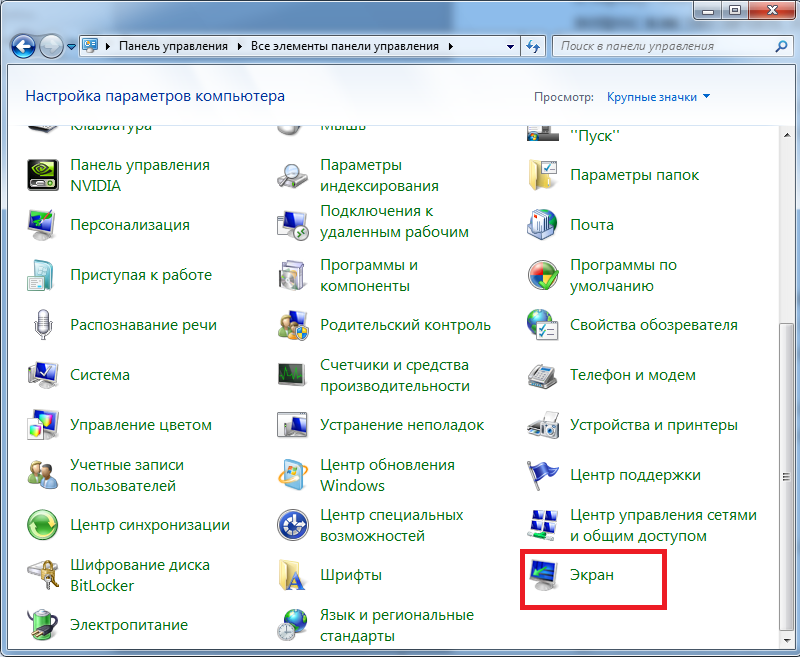
6:9 6:19
Čia yra 3 standartinės skalės ruošiniai. Viskas, kas lieka, yra pasirinkti tarp 125% ir 150% atitinkamai.
6:201 6:211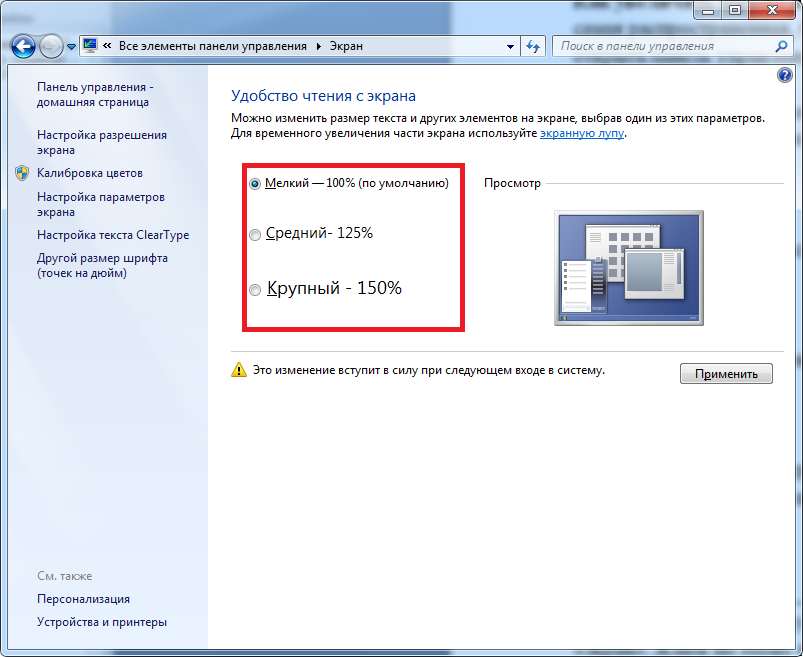
Jei pritaikysite nustatymus, kompiuteris maloniai pasiūlys iš naujo paleisti sistemą, kitaip pakeitimai neįsigalios. Jei esi tikras - spustelėkite „Išeiti dabar“ ir palaukite, kol operacija bus baigta.
7:1076 7:1086
8:9 8:19
Beje, skalę galima pasirinkti savavališkai 100–500% diapazone. Norėdami tai padaryti, nustatymuose spustelėkite nepastebimą elementą „Skirtingas šrifto dydis“.
8:305 8:315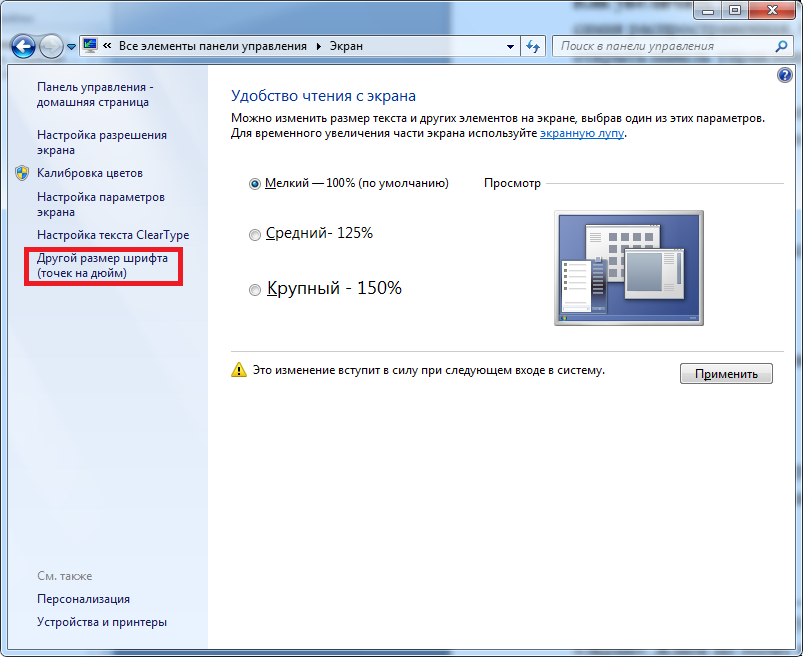
Pasirodo į liniuotę panaši skalė.
9:905 9:915
Norėdami sureguliuoti skalę, reikia uždėti žymeklį ant šios liniuotės, palaikyti nuspaudus kairįjį mygtuką ir perkelti žymeklį į kairę ir į dešinę, kol pasieksite optimalų šrifto dydį.
10:174810:9

Jei spustelėsite Gerai, pagrindiniame meniu pasirodys naujas elementas su pasirinktine masteliu.
11:688 11:698
Perkrauname kompiuterį ir mėgaujamės skaitomais parašais „Start“, taip pat po piktogramomis. Tas pats pasakytina apie visas etiketes nustatymuose ir ne tik.
12:150312:9
Jei dažnai keičiate šrifto skalę kompiuteryje, jums bus lengviau naudotis kontekstiniu meniu. Norėdami tai padaryti, dešiniuoju pelės mygtuku spustelėkite darbalaukio sritį. Išskleidžiamajame sąraše pasirinkite elementą " Ekrano skiriamoji geba».
12:438 12:448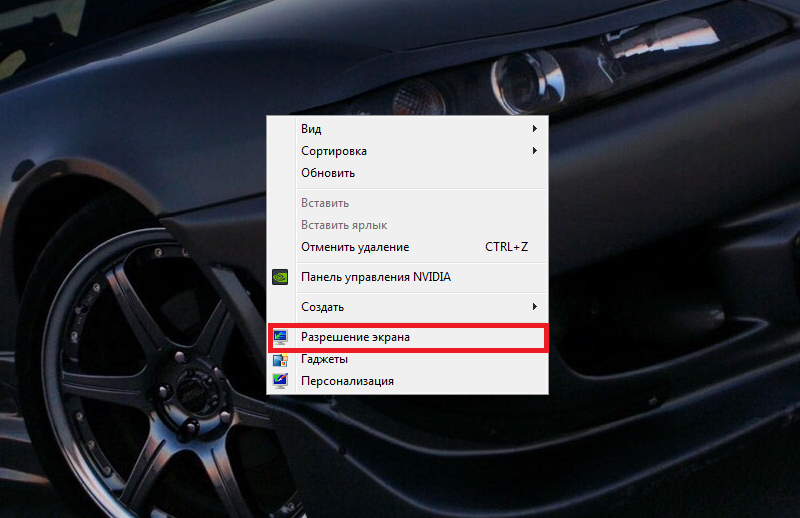
Mes pereisime prie įvairių monitoriaus parametrų reguliavimo, bet turite pasirinkti šį elementą:
13:1139 13:1149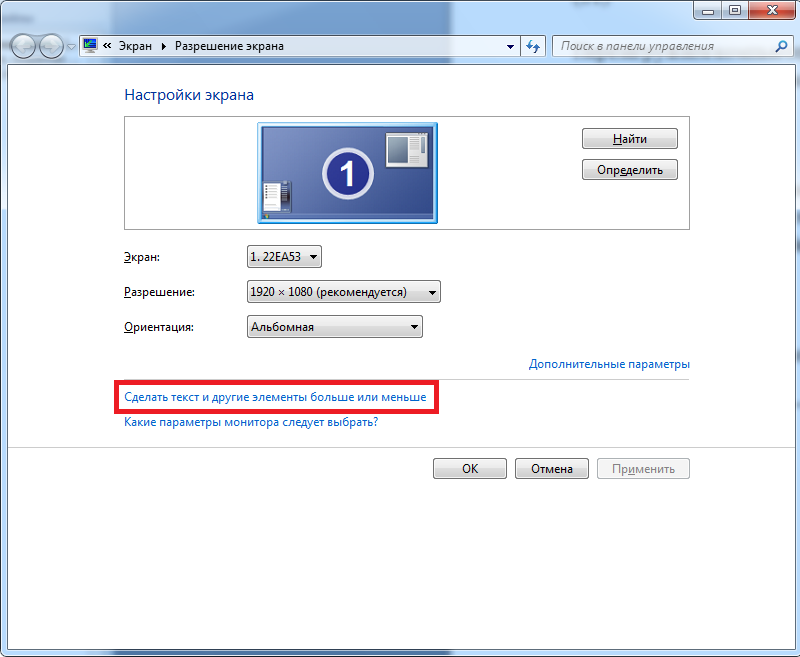
14:9
Kaip matote, mes baigėme parametrus pakeisti skalę.
14:114 14:124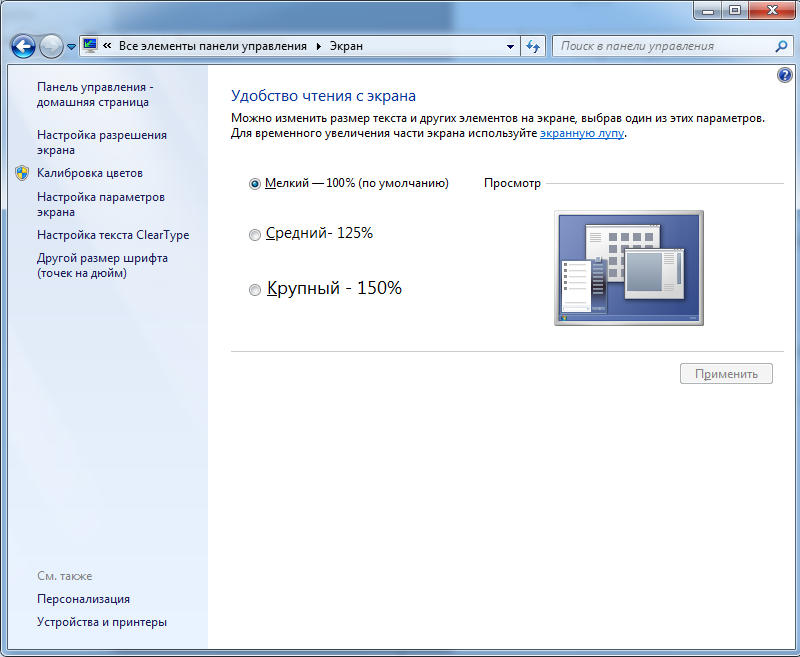
Jei nežinote, kaip padidinti šriftą savo kompiuteryje windows 8, nesijaudinkite, skalės keitimo procedūra yra identiška Windows 7.
15:866Jeigu standartiniai metodai atrodo, kad jis jums nėra pakankamai produktyvus, galite naudoti įmontuotą programą, pvz., ekrano didintuvas.
15:1111 15:1121Kaip padidinti šrifto dydį ekrane naudojant didintuvą?
15:1243 15:1253Pirmiausia turite paleisti pačią programą. Norėdami tai padaryti, eikite į "pradėti" ir stulpelyje "rasti programas ir failus" įveskite žodį "screen ...".
15:154115:9

Bus rodomi 2 elementai. Mus domina būtent didintuvas.
16:621 16:631
Spustelėkite jį kairiuoju mygtuku.
17:1205Tai pasirodo mažas meniu ir sektorius vaizdui padidinti.
17:1338 17:1348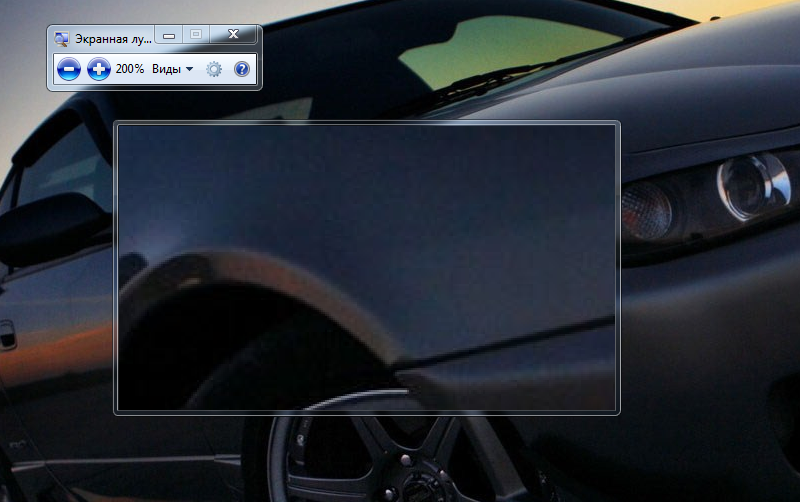
18:9
Nustatymuose galite keisti mastelį ir kitus parametrus. Sektorius juda kartu su žymekliu. Norėdami padidinti tą ar kitą ekrano dalį, pakanka perkelkite pelę į norimą tašką... Visa kita už jus padarys sistema.
18:419 18:429Skalė svyruoja nuo 100 iki 1000 %... Tai labai patogu žmonėms, turintiems trumparegystę, taip pat tiems, kurie užsiima pristatymais ir nori išryškinti tam tikrą fragmentą.
18:724Didintuvas veikia ant visų langų, todėl jo funkcijos neapsiriboja tik darbalaukiu.
18:892 18:9022 būdas. Padidinkite šriftą naršyklėse
Daugelis žmonių pastebėjo, kad šrifto dydžio pakeitimas neturi jokios įtakos naršyklių masteliui. Tai veda prie pagrįsto klausimo: „Yandex“, „Chrome“, „Opera“. ir kitos populiarios naršyklės?
18:1382 18:1392Tiems, kurie nėra ypač susipažinę su klaviatūros įrenginiu, paaiškinsime. Jei laikysite nuspaudę klavišą Ctrl (kraštutinis kairysis iš apačios) ir spustelėsite + (pliusas) arba - (minusas), galėsite keisti bet kurio puslapio mastelį.
18:174218:9

Arba galite naudoti tą patį Ctrl + pelės ratukas... Laikykite mygtuką klaviatūros ir tada slinkite aukštyn, kad priartintumėte. Raidžių dydį galite sumažinti slinkdami ratuku žemyn.
19:911 19:921Pastaba! Šio metodo trūkumas yra toks: kiekviename puslapyje visos manipuliacijos turės būti kartojamos, jos neišsaugomos nustatymuose.
Šriftų padidinimas kompiuteryje yra nesudėtingas procesas. Pakanka atidžiai perskaityti aprašymą instrukcijoje ir jo laikytis.
19:1475Kodėl neturėtumėte pakeisti savo monitoriaus skiriamosios gebos?
19:1596Pirma, taip „suvalgoma“ naudinga ekrano erdvė.
19:119Be to, akys ima pavargti kelis kartus greičiau.
19:238Geriau padidinkite šriftą ir mėgaukitės visais „Full HD“ vaizdo malonumais.
19:381 19:39119:403
Šrifto perjungimas operacinėje sistemoje yra metodas, apie kurį turėtų žinoti kiekvienas vartotojas. Tai padės jums pritaikyti informacijos rodymą, kad galėtumėte patogiai skaityti užrašus. Šiandien turime išmokti sumažinti ar padidinti šriftą kompiuteryje. Yra daugybė metodų ir metodų, padedančių įgyvendinti idėją. Į kokius patarimus ir gudrybes dažniausiai atkreipiamas dėmesys? Kas vienaip ar kitaip padeda pakeisti šriftą kompiuteryje?
Sistemoje Windows
Pirmiausia reikia apsvarstyti galimybę darbalaukyje rodyti pagrindinę informaciją ir objektus. Šis metodas padeda vienu metu pakeisti šriftą visuose languose. Nesvarbu, ar kalbame apie didėjimą ar mažėjimą. Svarbiausia, kad etikečių ir užrašų išvaizda languose turėtų tam tikrą mastą.
Kaip sumažinti šriftą kompiuteryje? Pakanka pakoreguoti ekrano skiriamąją gebą. Kuo jis didesnis, tuo mažesni bus užrašai sistemoje.
Atitinkamai, norėdami sukonfigūruoti skiriamąją gebą sistemoje „Windows“, turite:
- Dešiniuoju pelės mygtuku spustelėkite darbalaukį (bet kuriame laisva vieta).
- Pasirodžiusiame meniu pasirinkite „Ekrano skiriamoji geba“.
- Atitinkamame lange pasirinkite konkrečią kompiuterio skiriamąją gebą. Galite perkelti slankiklį aukštyn arba žemyn – parametras pasikeis.
- Spustelėkite „Gerai“.
Iš to seka, kad norint gauti didelį šriftą, rekomenduojama rinktis skiriamąją gebą su mažesniu taškų skaičiumi. Etikečių dydžiui sumažinti – su didesne. Procese nėra nieko sudėtingo ar ypatingo.
Šriftas be leidimo
Bet tai tik vienas scenarijus. Yra dar keletas gudrybių, kurios gali pagyvinti idėją. Ar jūsų kompiuteryje yra didelis šriftas? Kaip padaryti jį mažą ar dar didesnį?
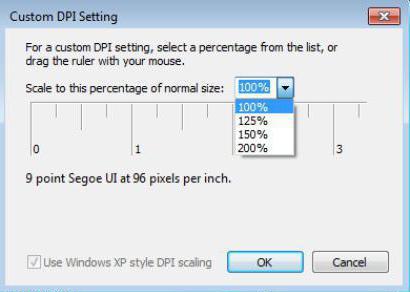
Galite pabandyti šiek tiek dirbti su operacinės sistemos nustatymais. „Windows“ šrifto padidinimas ir mažinimas kartais atliekamas neatsižvelgiant į skiriamosios gebos pasikeitimą.
Norėdami tai padaryti, jums reikia:
- Spustelėkite RMB bet kurioje laisvoje kompiuterio darbalaukio vietoje.
- Pasirinkite "Ekrano skiriamoji geba".
- Spustelėkite mygtuką „Padaryti didesnį arba mažesnį šriftą“. Jis pasiekiamas visose šiuolaikinėse operacinėse sistemose, pradedant nuo „Windows 7“.
- Pasirinkite reikiamą parametrą ir spustelėkite „Taikyti“, kad patvirtintumėte operaciją.
Ši technika dažniausiai padeda atsakyti į klausimą ne kaip sumažinti šriftą kompiuteryje, o kaip padidinti užrašų dydį OS. Tačiau galimas ir tiriamo parametro sumažėjimas.
Pagal jūsų pageidavimus
Kaip padidinti arba sumažinti šriftą? „Windows“ sistemoje leidžiama gaminti savarankiškas konfigūravimas rodomų etikečių dydis. Ką reikia padaryti dėl to?
Tam tikra prasme technika primena ankstesnį scenarijų. Jei vartotojas galvoja apie tai, kaip padaryti nedidelį šriftą klaviatūroje, galite pabandyti jį pritaikyti patys.
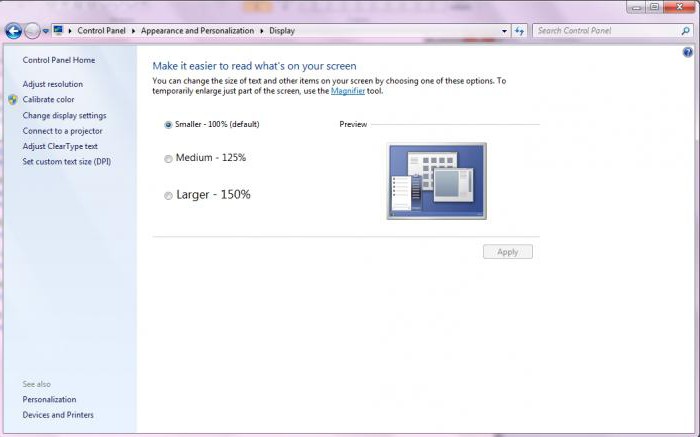
Tam reikės:
- Atidarykite langą „Ekrano skiriamoji geba“. Kaip tai padaryti, jau buvo aprašyta.
- Pasirinkite meniu elementą „Padidinti arba sumažinti šriftą“.
- Kairėje ekrano pusėje spustelėkite „Kitas šrifto dydis“.
- Sureguliuokite slankiklį, kad jis atitiktų ekrane rodomų raidžių dydį.
- Patvirtinkite operaciją.
Dėmesio: norint pritaikyti pakeitimus, vartotojas bus paragintas išeiti iš operacinės sistemos. Tai yra privalomas dalykas, kurio negalima atsisakyti.
Naršyklė
Visi aukščiau išvardyti būdai leidžia keisti ekrano skiriamąją gebą, taip pat pakeisti etikečių dydį sistemoje Windows. Tik kartais nereikia keisti visumos Operacinė sistema... Ką daryti, jei norite padidinti / sumažinti šriftą naršyklėje?
Atsakymas paprastas – atlikite šiek tiek programos nustatymų. Svarstote, kaip bet kurioje interneto programoje perjungti iš didelės į mažą? Meniu elementas „Skalė“ padės tai padaryti. Čia galite nustatyti reikiamas reikšmes informacijai rodyti lange.
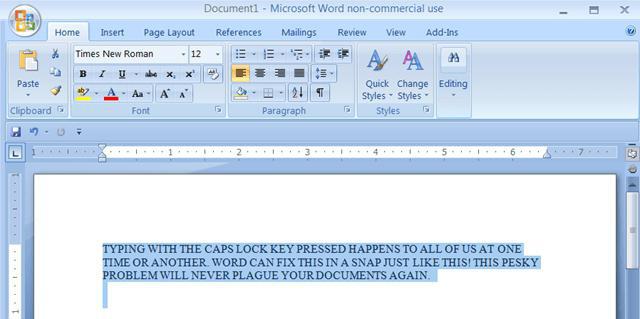
Pavyzdžiui, in Google chromas siūlomas toks veiksmų algoritmas:
- Paleiskite naršyklę. Būtinai palaukite, kol jis bus visiškai įkeltas.
- Viršutiniame dešiniajame kampe spustelėkite tris taškus, esančius vienas virš kito.
- Meniu, kuris pasirodo šalia etiketės „Skalė“, nustatykite reikiamus rodymo parametrus.
Taip pat galite naudoti kitą triuką. Tam reikės:
- Naršyklėje atidarykite „Nustatymai“.
- Spustelėkite užrašą " Papildomos parinktys".
- Skiltyje „Puslapio išdėstymas“ sureguliuokite šriftą. Galite naudoti paruoštus parametrus arba nustatyti savo. Norėdami tai padaryti, spustelėkite „Konfigūruoti šriftus“.
Taip pat pakeitimus siūloma įdiegti visose naršyklėse. Čia nėra nieko sunkaus ar nesuprantamo. Dabar aišku, kaip sumažinti šriftą kompiuteryje naršyklėse.
Teksto rengyklėje
Dažnai tenka susidurti su etikečių keitimu teksto rengyklėse. Visur yra konkrečios gairės, bet Bendri principai likti tokie patys. Kaip „Word“ padaryti mažas raides?
Tam siūlomi šie metodai:
- Pasirinkite reikiamą tekstą, tada įrankių juostoje raskite užrašą su šrifto masteliu ir pavadinimu.
- Nustatykite reikiamą dydį ir palaukite.
Ši technika tinka senesnėms „Word“ versijoms (iki 2003 m. imtinai).
Be to, raidžių dydį galima keisti taip:
- Jei vartotojas galvoja, kaip padaryti mažesnį šriftą kompiuteryje naudojant teksto rengyklę, pasirinkite norimą tekstą, tada dešiniuoju pelės mygtuku spustelėkite ir pasirinkite skyrių "Šriftas". Nustatykite reikiamus parametrus ir spustelėkite „Gerai“.
- Naujose „Word“ versijose tiesiog eikite į įrankių juostą skirtuke „Šriftas“. Ten, laukelyje „Dydis“, keičiasi lape užrašytų raidžių mastelis. Kad pakeitimai įsigaliotų, pirmiausia turite pasirinkti teksto dalį.
Galbūt tai yra visi šiandien žinomi būdai. Viskas labai paprasta. Nuo šiol aišku, kaip padaryti nedidelį klaviatūros šriftą.
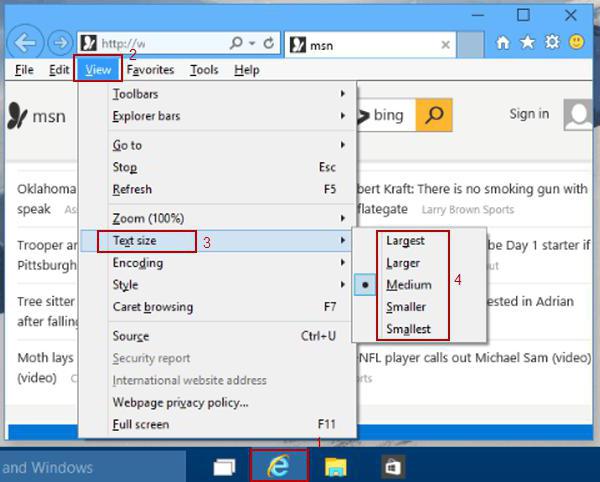
Greitas priartinimas
Pastarasis triukas veikia daugumoje programų ir programų. Tai leidžia greitai pakeisti rodomo teksto mastelį. Todėl, jei vartotojas nori suprasti, kaip perjungti iš didelio į mažą ir vėl atgal, yra nedidelė gudrybė.
Pakanka paspausti Ctrl, o tada, laikydami klavišą, sukite pelės ratuką viena ar kita kryptimi. Judant į priekį tekstas didėja, jei pasuksi vairą į save – šriftas taps mažesnis.
Kompiuterio parametrų nustatymas pagal individualius pageidavimus yra patogaus įrangos naudojimo garantija.
Numatytasis šrifto dydis gali patikti ne visiems. Kai kurie vartotojai mano, kad šios situacijos jokiu būdu negalima ištaisyti, tačiau taip nėra. Keletas paprastų gudrybių leis atlikti reikiamus pakeitimus ir suasmeninti kompiuterį.
„Windows 7“ šrifto keitimas: standartinių šriftų rinkinio naudojimas
Paprasčiausias ir greitas būdasšrifto nustatymai - naudojant pagrindinių sprendimų rinkinį, kuris yra operacinėje sistemoje.
Susipažinimas su iš anksto įdiegtais sistemos šriftais
Norėdami susipažinti su visų šriftų sąrašu, turite pereiti kelią „Windows - Šriftai“. Jei nežinote, kur yra jūsų įrenginys Windows aplankas, eikite į Pradėti – Vykdyti – paieškos juostoje įveskite Šriftai ir paspauskite Enter. Tarp pateiktų vaizdų yra ir individualių stilių, ir šriftų šeimų. Dukart spustelėjus kairįjį pelės mygtuką, atsidariusiame lange atsiras šriftų stilių pavyzdžiai.
Naudojant registrą
Šis metodas koregavimas leidžia perkelti visus sistemos tekstinius pavadinimus į vieną stilių.
- Eikite į aplanką Šriftai.
- Jei piktogramos tipas yra Plytelės, pasirinkite Sąrašas. Norėdami tai padaryti, dešiniajame kampe lentelės viršuje spustelėkite išskleidžiamąjį bloko „Papildoma“ sąrašą.
- Nukopijuokite šrifto, kurio stilių norite sukurti, pavadinimą.
- Tada eikite į meniu "Pradėti".
- Spustelėkite elementą „Vykdyti“.
- Paieškos juostoje įveskite Regedit ir spustelėkite „Gerai“.
- Kairėje pasirodžiusio lango pusėje pasirinkite aplanką HKEY_LOCAL_MACHINE ir vadovaukitės keliu Programinė įranga - Microsoft - Windows NT - CurrentVersion - FontSubstitutes.
- Tarp elementų dešinėje lauko pusėje raskite MS Shell Dlg piktogramą ir dukart spustelėkite ją.
- Atsiras naujas langas, kuriame matysite esamus nustatymus ir eilutę, kurioje reikia užregistruoti norimą šriftą.
- Norėdami tai padaryti, eilutėje „Vertė“ nurodykite šrifto pavadinimą iš aplanko Šriftai.
- Tada spustelėkite mygtuką „Gerai“.

Šrifto diegimas naudojant išplėstines parinktis
- Sumažinkite visus langus, kad galėtumėte pasiekti kompiuterio darbalaukį.
- Dešiniuoju pelės mygtuku spustelėkite tuščią lauką.
- Pamatysite išskleidžiamąjį sąrašą, tarp kurio elementų turite pasirinkti eilutę „Personalizavimas“.
- Naujame lange eikite į formos apačią ir tarp 4 piktogramų pasirinkite piktogramą „Lango spalva“.
- V nauja forma spustelėkite eilutę „Papildomos dizaino parinktys“.
- Toliau eilutėje „Elementas“ tarp išskleidžiamojo sąrašo objektų pasirinkite norimą pakeitimo objektą (pavyzdžiui, „Piktograma“).
- Po to, kai eilutė „Šriftas“ taps aktyvi, galėsite nustatyti norimą teksto simbolių stilių, spalvą ir dydį.
- Lango viršuje matysite pakeitimų pavyzdį. Jei jie jums tinka, paspauskite mygtuką „Gerai“ ir taip išsaugokite pakeitimus.
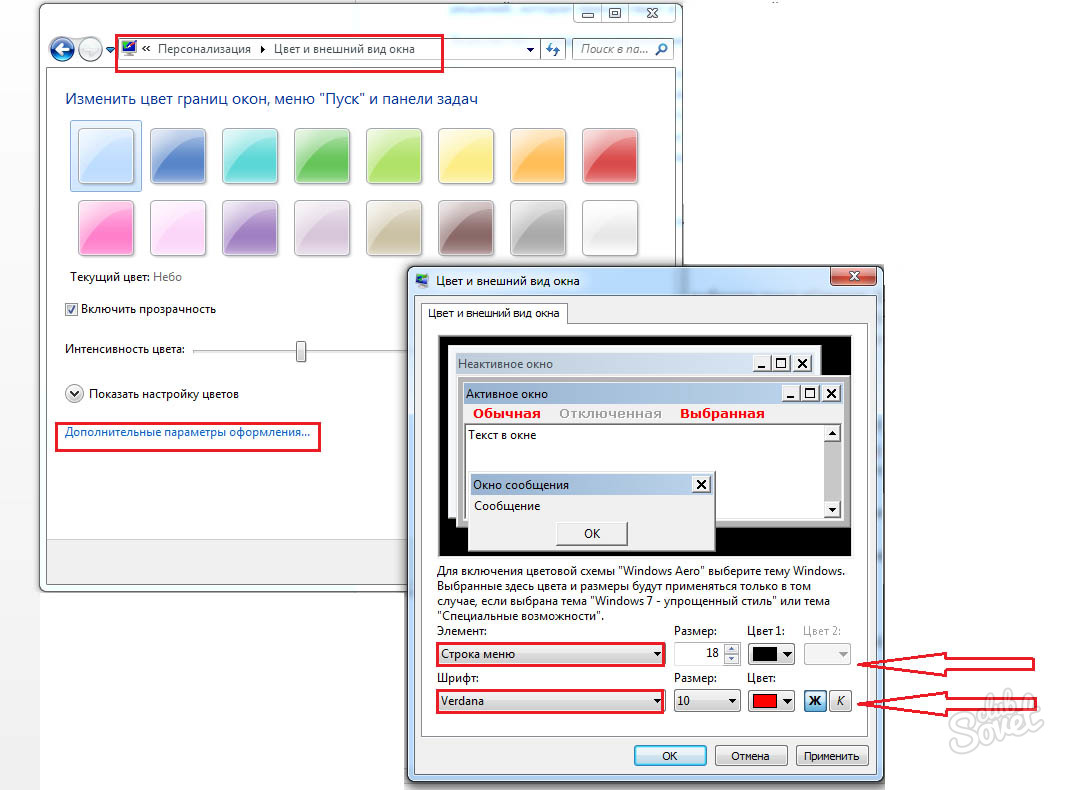
„Windows 7“ šrifto keitimas: šrifto dydžio reguliavimas
- Eikite į pradžios meniu.
- Atidarykite bloką „Valdymo skydas“.
- Tarp atsidariusio lango piktogramų pasirinkite piktogramą „Ekranas“.
- Pamatysite 3 šrifto dydžio parinktis ir šalia peržiūros lauko.
- Pasirinkite norimą ekrano teksto elementų dydį – „Mažas“, „Normalus“, „Didelis“.
- Spustelėkite „Taikyti“.
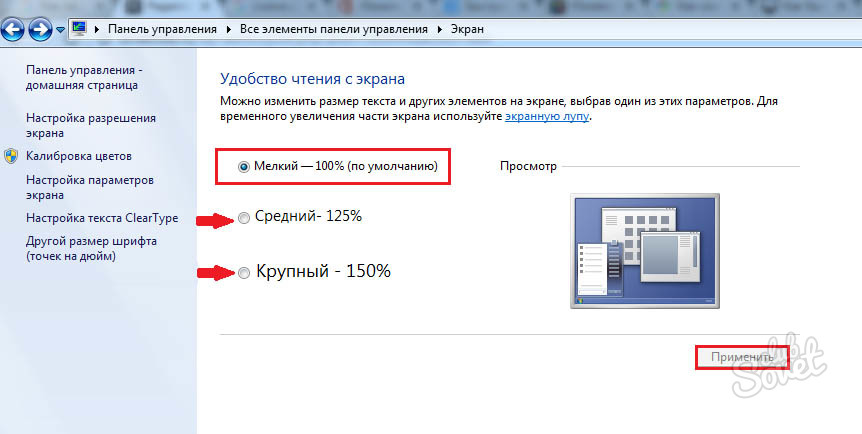
„Windows 7“ šrifto keitimas: atsisiųstų šriftų diegimas
Jei standartiniai sistemos šriftai jums netinka, galite atsisiųsti bet kokį jums tinkantį stilių iš interneto.
- Atidarykite naršyklės langą ir įeikite paieškos variklis(„Google“, „Yandex“) parašykite užklausą „šriftas našlėms 7“.
- Atsisiųskite jums patinkantį stilių, jei reikia – išpakuokite failą.
- Dešiniuoju pelės mygtuku spustelėkite atsisiųstą failą.
- Dukart spustelėję kairįjį klavišą galėsite susipažinti su šrifto dizainu.
- Jei viskas jums tinka, iš aukščiau pateiktų elementų pasirinkite „Įdiegti“.
- Naujo stiliaus įdiegimas vyksta beveik akimirksniu.

Jei atsisiuntėte kelių tipų šriftus, su visais galite susipažinti tame pačiame Šriftų aplanke, kuriame taip pat patalpinti nauji stiliai. Pasirinkite jums patogiausią sąsajos taisymo būdą ir suasmeninkite savo įrenginį.
Kai kuriems vartotojams dirbant kompiuteriu gali tekti sumažinti šriftą savo ekrane. Taip gali nutikti dėl kompiuterio gedimo, kai staiga padidėjo visų piktogramų dydis, arba tiesiog norite sumažinti šriftą, kad ekrane tilptų daugiau informacijos – svarbiausia, kad jūs turėtumėte šį poreikį ir nežinau kaip tai įgyvendinti.... Šiame straipsnyje pabandysiu padėti vartotojui ir papasakosiu, kaip sumažinti šriftą kompiuteryje naudojant klaviatūrą, kokie įrankiai tam yra ir kaip juos naudoti.
Jei turite klausimą, kaip sumažinti šriftą kompiuteryje naudojant klaviatūrą, šrifto rodymas kompiuterio ekrane jūsų nebetenkina. Taip gali nutikti dėl pernelyg didelių šriftų rodymo dydžių naršyklėje ar įvairiose paslaugų programose (MS Word, Excel ir kt.), taip pat kai reikia sumažinti Windows sistemos šriftų dydį, tuo atveju, kai piktogramų etiketės rodomos ne visai teisingai...
Kaip sumažinti šrifto dydį – pagrindiniai sprendimai
Tarp būdų, kaip sumažinti šriftą kompiuteryje, yra šios parinktys:
Naudokite Ctrl ir - (minuso) klavišus... Šis metodas yra gana universalus ir leidžia daugumoje reguliuoti šrifto dydį kompiuterines programas, ir mažėjimo, ir didėjimo kryptimi (Ctrl ir „+“ klavišas). Tiesiog laikykite nuspaudę klavišą „Ctrl“ ir paspauskite „-“ (minuso) klavišą, kad sumažintumėte šrifto dydį iki norimos reikšmės.

Naudokite sparčiuosius klavišus Ctrl ir -
Sumažinkite šrifto dydį naudodami naršyklės nustatymus... Naršant internete, reikia sumažinti naršyklės rodomo šrifto dydį (ypač tam, kad būtų patogiau peržiūrėti svetainės turinį). Norėdami tai padaryti, eikite į naršyklės nustatymus, ten ieškokite šrifto dydžio parinkties (mano Firefox jis yra skirtuke "Turinys") ir nustatykite reikiamą šrifto dydį.
Taip pat naršyklė turi galimybę visiškai pakeisti ekrano mastelį (puslapio mastelį). Įėjus į nustatymų meniu, atsivers meniu, kuriame viršutiniai (dažniausiai) ekrano skalės reguliavimo mygtukai – „minusas“ (-) ir pliusas (+);
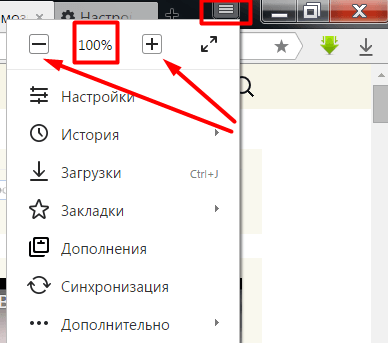
Ekrano skiriamosios gebos keitimas... Kitas paprastas metodasšrifto mažinimas padidina ekrano skiriamąją gebą (rodomų taškų skaičių ploto vienete). Atitinkamai piktogramų ir šrifto dydis bus sumažintas, kad naudotojas būtų patogesnis. Norėdami tai padaryti, dešiniuoju pelės mygtuku spustelėkite tuščią vietą darbalaukyje, pasirinkite parinktį „Ekrano skiriamoji geba“ ir perjunkite į didesnę ekrano skiriamąją gebą. Tai darydami atsižvelkite į savo monitoriaus galimybes ir nenustatykite didesnės skiriamosios gebos nei deklaruojamos jūsų įrenginio charakteristikos.
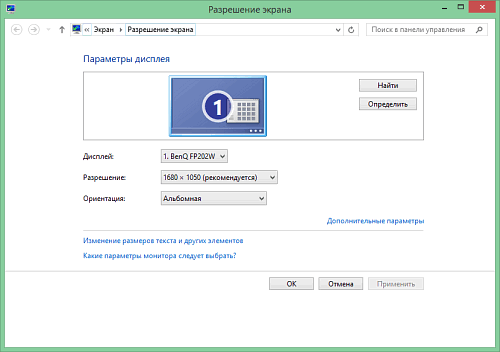
Šrifto dydžio sumažinimas naudojant OS nustatymus... Dar vieną efektyvus metodas Norėdami sumažinti šrifto dydį kompiuteryje, mums suteikiamas Windows OS įrankių rinkinys.
- Užveskite žymeklį virš tuščia vieta darbalaukyje, paspauskite dešinįjį pelės mygtuką (arba dešinįjį jutiklinės dalies mygtuką), pasirinkite „Personalizavimas“.
- Tada pasirenkame "Lango spalva", o tada - "Papildomi dizaino variantai".
- Elementuose pasirinkite, pavyzdžiui, „Piktograma“ ir dešinėje nurodykite šrifto dydį ir piktogramos dydį.
Tokiu būdu galite pakeisti skirtingų sistemos langų rodymą ir juose naudojamo šrifto dydį.
Pakeiskite ekrano nustatymus. Einame į valdymo skydelį, einame į „Valdymas ir personalizavimas“, pasirenkame „Ekranas“ ir keičiame dydį žemyn (jei įmanoma). Taip pat galite pakeisti šrifto dydį naudodami kairėje esančią parinktį „Kitas šrifto dydis“.
Vaizdo įrašas apie šrifto pakeitimą kompiuteryje
Aš aprašiau aukščiau Skirtingi keliai kaip sumažinti šriftą kompiuteryje naudojant klaviatūrą. Daugeliu atvejų pakanka universalios Ctrl ir + klavišų versijos, sisteminiais atvejais gali tekti keisti ekrano nustatymus, taip pat naudoti įvairias personalizavimo parinktis. Visa tai atliekama lengvai, nereikalauja ypatingų įgūdžių ir garantuoja vartotojui norimą rezultatą.
Susisiekus su
Dalis teksto sunkiai įskaitoma arba visai netelpa į kompiuterio ekraną, todėl šios dienos temoje sužinosime, kaip sumažinti, padidinti šriftą kompiuteryje naudojant klaviatūrą ir „Windows“ nustatymai 7, 8. Pirmuoju atveju turėsime prioritetą keičiant šrifto dydį programose ir kai kuriuose OS elementuose. Antruoju atveju pakeisime teksto dydį ir visus pačios Windows sąsajos elementus.
Šrifto dydžio keitimas programose ir atskiruose OS objektuose
Vartotojai dažnai susiduria su būtinybe sumažinti, padidinti šrifto dydį kompiuterio ekrane tokiose programose kaip teksto redaktoriai (Word), naršyklės (Opera, Google Chrome) ir kt.
Kai kuriose programose teksto dydis keičiasi tiek dabartinės programos veikimo metu, tiek visada per nustatymus. Nėra prasmės apibūdinti teksto dydžio pasikeitimą naudojant nustatymus, nes šis procesas įvairiose programose gali labai skirtis. Internete galite lengvai rasti informacijos apie tai atskirai programai.
Aprašykime teksto dydžio keitimo klaviatūra ir pele procesą, kas tinka daugumai „Windows“ programos... Norėdami sumažinti šriftą kompiuteryje naudodami klaviatūrą, laikykite nuspaudę mygtuką Ctrl ir paspauskite minuso ženklą (norėdami padidinti šrifto dydį, pliuso ženklą). Šis derinys tinka naršyklėms ir yra labai patogus nešiojamiesiems kompiuteriams.
Dauguma universalus būdas, laikykite nuspaudę klavišą Ctrl, tada jo neatleisdami slinkite pelės ratuką aukštyn, kad padidintumėte teksto dydį, ir žemyn, kad sumažintumėte. Taikoma net „Windows Explorer“.
Taip pat kompiuteryje galite pakeisti atskirų Windows 7, 8 elementų šrifto dydį. Straipsnyje Kaip pakeisti darbalaukio piktogramų dydį išsamiai aprašoma, kaip pakeisti darbalaukio piktogramų teksto dydį.
Ankstesnėse instrukcijose, keičiant šriftą „Windows 7“, buvo pakeistas kai kurių ir visų OS elementų šrifto stilius. Norėdami sužinoti, kaip atidaryti, spustelėkite aukščiau esančią nuorodą papildomi nustatymai klirensas.
Ne visi Windows 7 elementai, pakeisti šrifto dydį galima, tačiau pasirinkite elementą, kuriam norite nustatyti teksto dydį. Lauke „dydis“ spustelėkite dabartinį skaičių, kad pasirinktumėte kitą reikšmę iš sąrašo. Atlikę tai su elementų grupe, ją sureguliuosite.

„Windows 8“ eikite į „Control Panel“ ir naudokite mažų piktogramų rodinį. Raskite parinktį „Ekranas“, pasirinkite ją.
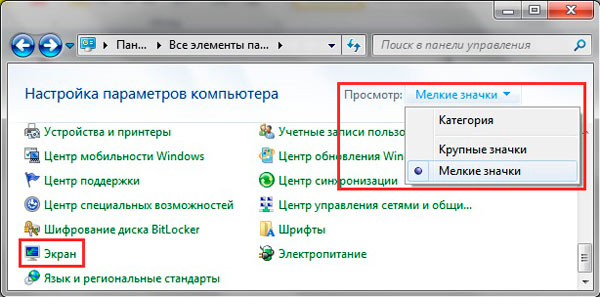
Lango apačioje galite pakeisti atskirų elementų šrifto dydį. 8.1 versijoje, norėdami pasiekti šiuos nustatymus, pažymėkite langelį, kad pasirinktumėte visų ekranų skalę. Tada nurodykite elementą ir šrifto dydį. Tada spustelėkite „taikyti“ ir palaukite, kol pakeitimai bus pritaikyti.

Pakeiskite visų Windows objektų šrifto dydį
Instrukcija parodys, kaip padidinti šrifto dydį kompiuteryje arba sumažinti jį keičiant taškų skaičių colyje, o visi kiti elementai bus rodomi daugiau ar mažiau. Pirmiausia turite rasti ekrano nustatymus (aprašyta aukščiau). „Windows 7“, „8“ turėsite prieigą prie dydžių sąrašo procentais (standartinis „mažas“).
Norėdami padidinti šriftą kompiuterio ekrane, pasirinkite procentą, didesnį nei standartinis. Tada spustelėkite mygtuką „taikyti“, tada „išeiti dabar“.

Galite nustatyti savo nustatymus. Septynioje kairėje spustelėkite „kitas šrifto dydis“ (ekrano kopija aukščiau). Aštuonete paspauskite " pasirinktiniai parametrai dydis".
Lange „Masto pasirinkimas“ nustatykite tinkintą dydžio procentinę dalį, pasirinkdami iš iš anksto nustatytų procentų, arba laikykite nuspaudę pelės mygtuką ant liniuotės ir vilkite į dešinę, kad padidintumėte, į kairę, kad sumažintumėte procentą. Čia taip pat galite sekti pikselio colyje vertę. Didžiausia vertė yra 500%. Būtinai pažymėkite WindowsXP stiliaus skalės parinkčių langelį, kad nekiltų problemų rodant tekstą senose programose.

Pasirinkę reikiamą procentą, spauskite OK, tada "apply" ir "exit now".
Galite sumažinti, padidinti šriftą kompiuteryje rankiniu būdu per registrą. Pradėkite septynių ar aštuonių registrą, apsilankykite skiltyje „Darbalaukis“ (daugiau informacijos rasite paveikslėlyje). Dešinėje srityje raskite parinktį „LogPixels“, dukart spustelėkite, kad ją atidarytumėte. Pasirinkite skaičių sistemą „dešimtainis“ ir nustatykite reikšmę pikseliais. Tada spustelėkite Gerai, paleiskite kompiuterį iš naujo.

Čia yra pikselių ir mastelio santykio gairės:
Jei ekrano skyrai nustatote labai didelį dydį, vaizdas gali atrodyti iškraipytas, neryškus. Įkelti į saugus režimas, ir nustatykite priimtiną dydį arba atsisiųskite registro failą čia, išpakuokite jį. Dukart spustelėkite, kad paleistumėte reg failą, spustelėkite taip (vartotojo abonemento valdymo pranešimas), tada taip ir gerai. Tada iš naujo paleiskite „Windows“.
Taigi žinote, kaip sumažinti arba padidinti šriftą kompiuteryje naudodami atskirų „Windows 7“, „8“ ir programų komponentų klaviatūrą, taip pat svarstėte galimybę pakeisti teksto dydį visame ekrane. Kurią rekomendaciją naudoti, priklauso nuo jūsų.